Khắc phục lỗi nâng cấp Windows 10 Anniversary Update_kết quả bóng việt nam hôm nay
Windows 10 Anniversary Update là bản nâng cấp lớn nhất và "hoành tráng" nhất vừa được Microsoft phát hành kể từ khi ra mắt Windows 10. Nếu máy tính Windows 10 của bạn không nâng cấp được lên phiên bản này thì dưới đây sẽ là một số hướng dẫn khắc phục.
Kiểm tra trên mạng
Hãy lên Google kiểm tra xem "dân tình" có gặp trục trặc nào với bản nâng cấp này không. Những từ khóa như "Windows update problems" hoặc "Windows 10 update" sẽ giúp ích bạn rất nhiều.

Trong một số trường hợp,ắcphụclỗinângcấkết quả bóng việt nam hôm nay chính bản nâng cấp có vấn đề hoặc hệ thống chưa đáp ứng tiêu chí nào đó khiến cho nó không thể cài đặt được bản nâng cấp mới nhất.
Tắt tính năng tự động nâng cấp nếu cần thiết
Trong quá trình cài đặt bản nâng cấp nếu vẫn tiếp tục phát sinh lỗi, bạn có thể thử tắt tính năng tự động cập nhật Windows 10.
Vào phần Settings > tìm lựa chọn Update & Security > chọn thẻ Windows Update ở đầu danh sách > vào tiếp phần Advanced Options > "Choose how updates are installed" > rồi chuyển từ chế độ tự động (Automatic) sang "Notify to Install".
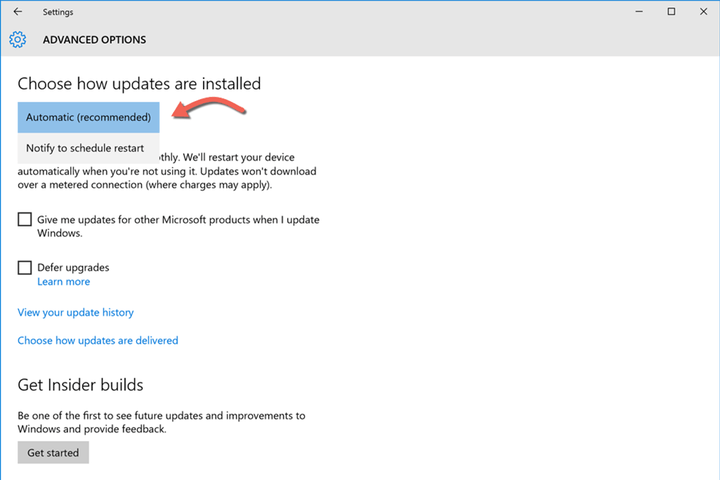
Lựa chọn trên sẽ ngăn Windows 10 không cố download liên tục bản nâng cấp và sẽ trả lại bản nâng cấp bị lỗi khi phát hiện chúng có vấn đề. Tuy tính năng tự động cập nhật là ý tưởng tốt nhưng nếu bạn gặp vấn đề với chúng thì tốt hơn hết hãy vô hiệu hóa tính năng này đi.
Khởi động tính năng Windows Update Troubleshooter
Bản thân Microsoft cũng biết rằng đôi khi các bản nâng cấp lại chính là nguyên nhân gây ra các sự cố hệ thống không mong muốn. Đó chính là lý do hãng này cung cấp tiện ích giải quyết sự cố "Windows Update Troubleshooter".
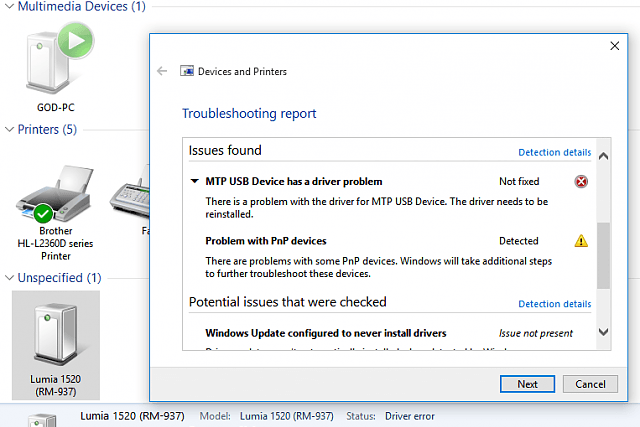
Công cụ này sẽ kiểm tra các thông số của hệ điều hành xem tại sao các bản nâng cấp hệ điều hành lại không thực hiện được. Thông thường, nó sẽ khắc phục lỗi tìm thấy, còn nếu không nó sẽ báo cho bạn biết nguyên nhân để tìm cách khắc phục.
Hãy vào trang web của Microsoft rồi nhấp vào phần "Download and run the Windows Update Troubleshooter". Tiện ích này sẽ tự động thực hiện những chức năng mà chúng được giao phó.
Kiểm tra mã lỗi
Nếu việc nâng cấp liên tục thất bại, bạn có thể ghi lại mã lỗi (error code) rồi lên trang web Microsoft để kiểm tra xem nguyên nhân thực sự là gì.
Chẳng hạn, hệ thống hiện mã lỗi "0x800F0922" có nghĩa là không thể kết nối với máy chủ Windows, và bạn sẽ cần phải khởi động lại mạng Internet của mình. Nếu mã lỗi là "0x80200065" – bản nâng cấp bị ngắt giữa chừng, có thể do PC bị tắt hoặc bạn vô tình thoát đăng nhập ra ngoài.
Một số lựa chọn khác
Khi không cài đặt được bản nâng cấp, bạn có thể thử một số lựa chọn sau:
Khởi động lại máy tính: Bạn sẽ rất ngạc nhiên khi thấy thao tác đơn giản này lại khắc phục khá nhiều lỗi phát sinh.
Xem máy tính có đủ dung lượng ổ cứng không: Thông thường, dung lượng ổ cài đặt hệ điều hành Windows (thường là ổ C: ) cần phải dư khoảng 10GB, riêng với bản Windows 10 Anniversary Update là khoảng 16GB.
Do mã độc: Phần mềm độc hại (malware) có thể thay đổi các tệp tin hệ thống quan trọng và khiến các dịch vụ (service) Windows trục trặc. Bạn hãy chạy ứng dụng quét malware để đảm bảo rằng Windows 10 không gặp vấn đề nào.
Liên hệ Microsoft: Nếu mọi lựa chọn không thành công, bạn có thể liên hệ trực tiếp với Microsoft để "cầu cứu".
Nguyễn Minh(theo DigitalTrends)